Ebben a bemutatóban egy hatékony technikát mutatok, amellyel színesen kiemelhetsz bizonyos területeket a képeiden: Az úgynevezett színkulcshatás. Az Affinity Photo segítségével gyorsan átalakíthatsz egy képet úgy, hogy az fekete-fehérben jelenjen meg - egy kiválasztott objektum, például egy katicabogár kivételével. Ez a módszer különösen hasznos, ha egy kép bizonyos elemeire szeretnénk felhívni a figyelmet, miközben a kép többi része semleges marad.
A legfontosabb eredmények
Az Affinity 2.0 új funkciója lehetővé teszi a színes területek gyors és hatékony maszkolását és kiemelését. A színek szelektív maszkolásával érdekes vizuális hatásokat hozhat létre, amelyek kiemelik a képeket.
Lépésről-lépésre történő útmutatás
A színkulcshatás létrehozásához az Affinity Photo programban kövesse az alábbi lépéseket:
Kezdje azzal, hogy megnyitja a képét az Affinity Photo programban. Ebben a példában egy katicabogarat ábrázoló képpel dolgozunk, amelyet később ki szeretnénk emelni.
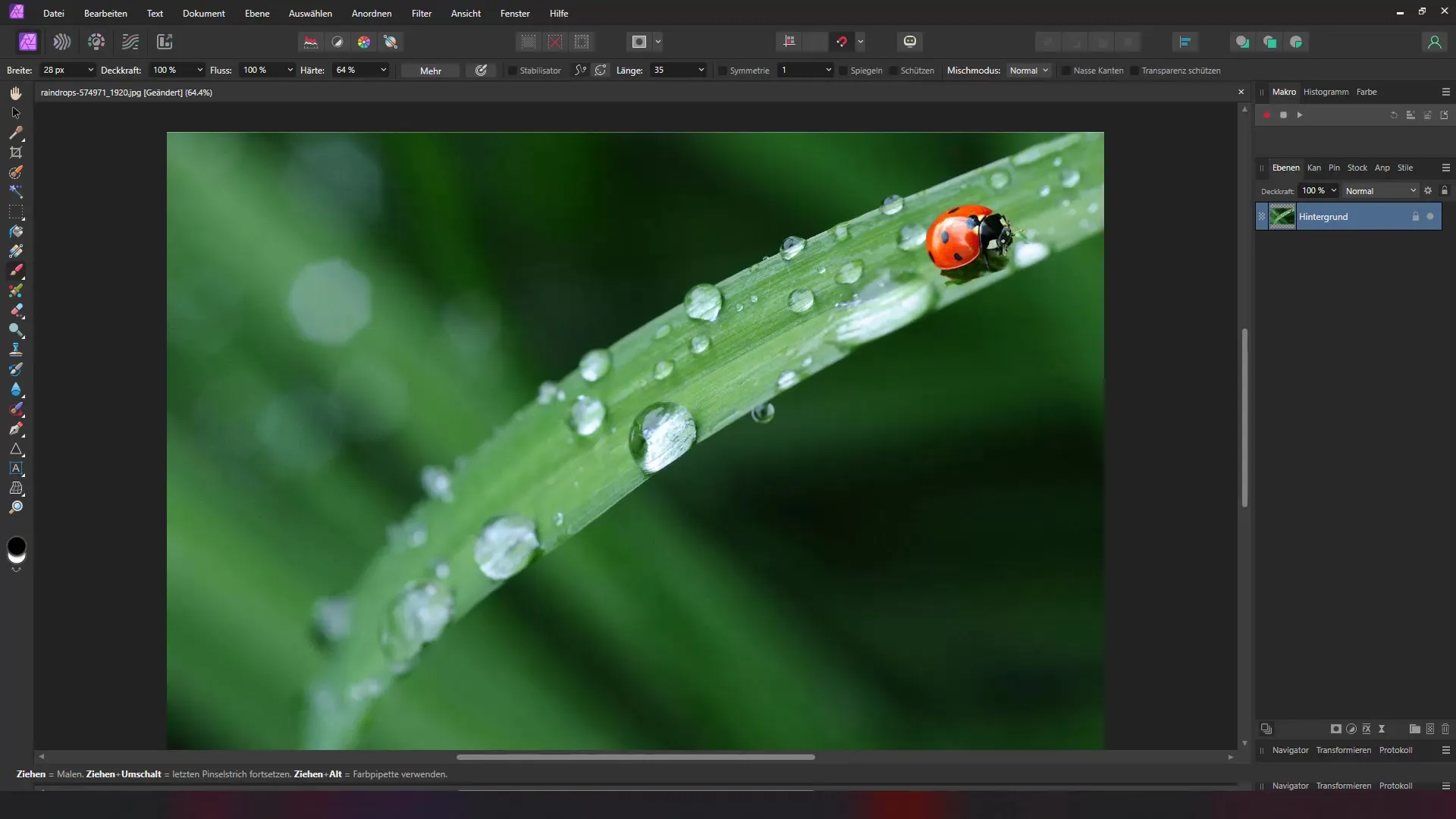
Miután megnyitotta a képet, az első lépés a kép duplikálása. Ehhez nyomja le a Ctrl + J billentyűkombinációt.
Most már van egy másolata a képnek. Jelölje ki a duplikált réteget, és alakítsa át a képet fekete-fehérré. Ehhez menj a korrekciós rétegekhez, és válaszd ki a fekete-fehér hatás opciót.
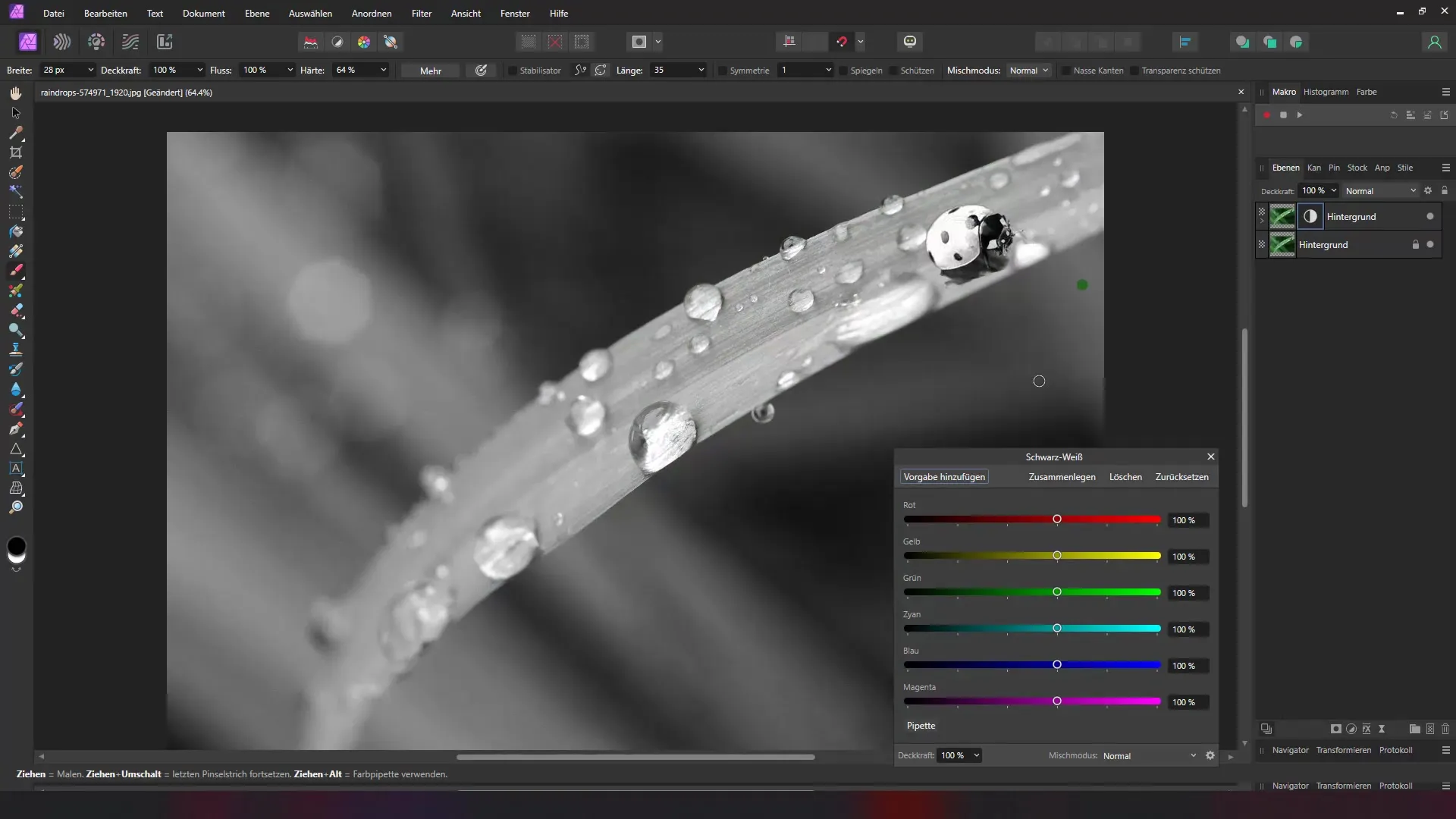
A következő lépésben egy maszkot kell létrehoznia a fekete-fehér beállításhoz. Kattintson a rétegpalettán a maszk ikonra, és hozzon létre maszkot a fekete-fehér rétegen. Itt először invertálni kell a maszkot, hogy teljesen elrejtse azt.
Ezzel létrehoztál egy maszkot, amely minden színt elrejt - a képnek teljesen fekete-fehérnek kell lennie a művelet után. A katicabogár színes kiemeléséhez fogj egy ecsetet, és győződj meg róla, hogy az előtér színe fehérre van állítva. Fesse át az ecsettel a katicabogár területét, hogy láthatóvá tegye.
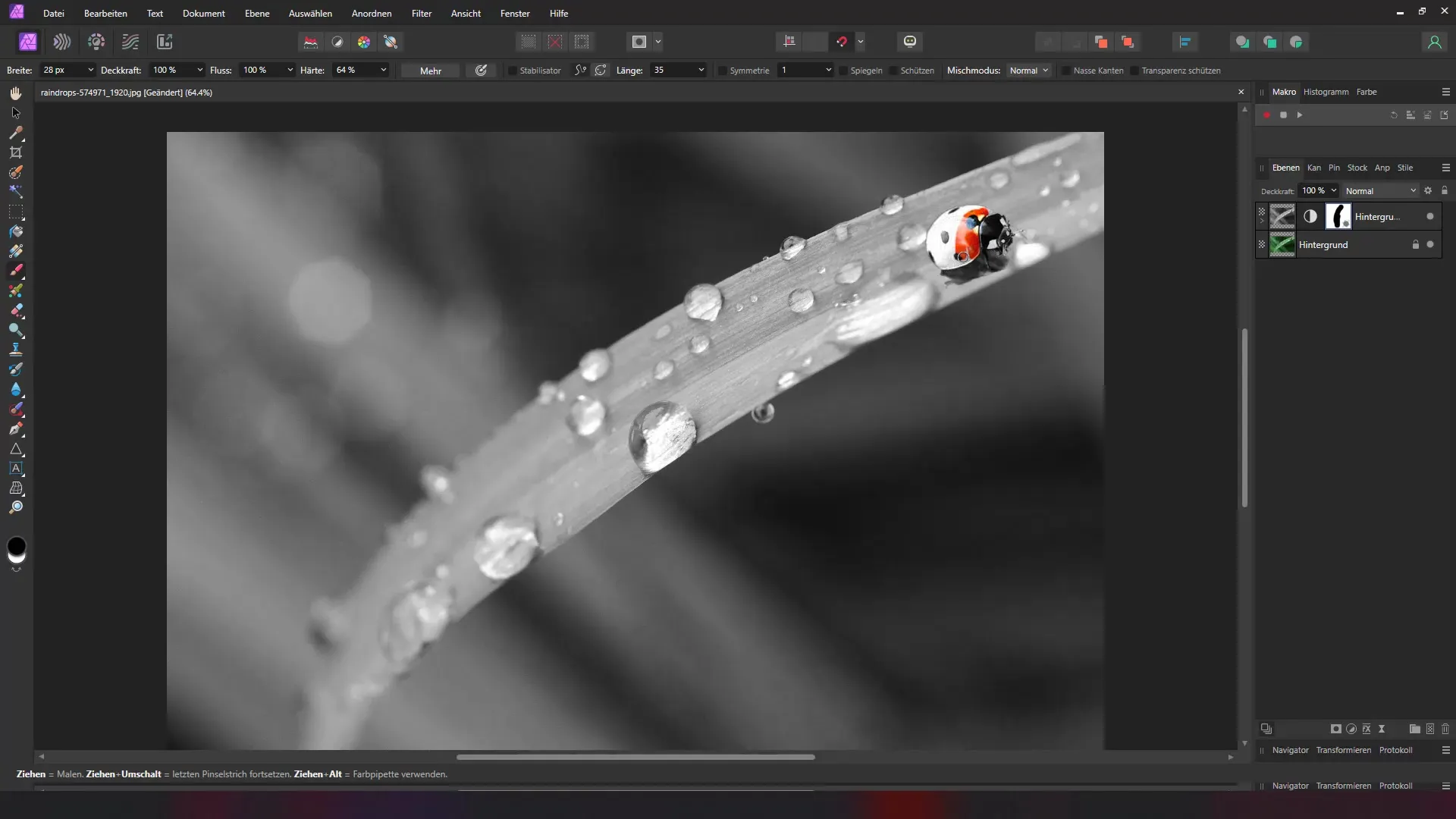
Ha véletlenül más területre festesz, az X gomb megnyomásával gyorsan válthatsz. Így korrigálhatja a színmaszkot az érintett színek visszahúzásával, vagy más részletekre hívhatja fel a figyelmet.
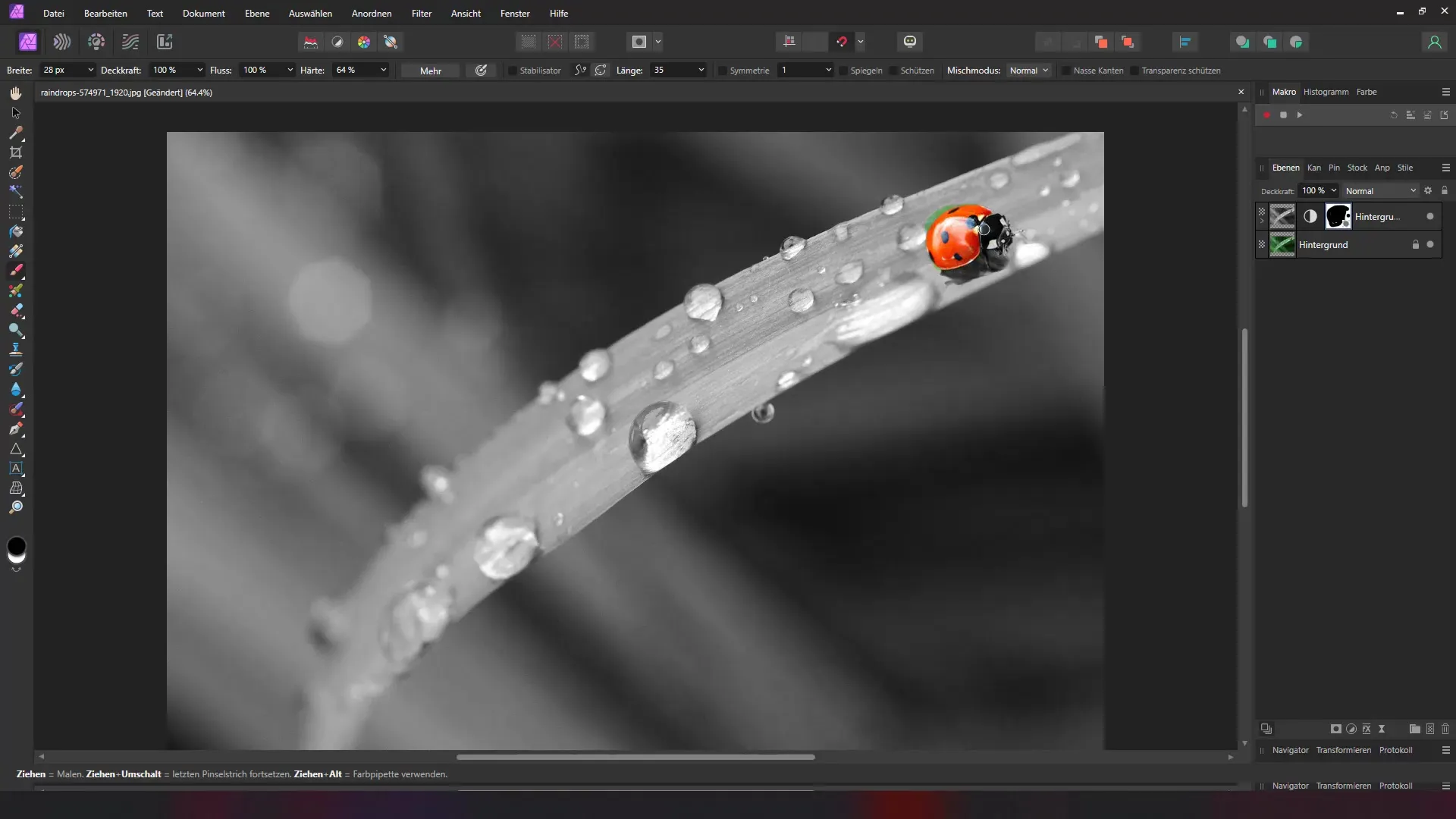
Az Affinity 2.0-val egy új funkcióval könnyebbé válik a maszkokkal való munka. Nyomja meg a maszk ikont, és válassza ki a színtartomány maszkot. Győződjön meg róla, hogy minden, ami a katicabogárral kapcsolatos, el van rejtve, és koncentráljon a színtónusmaszkban a pirosra.
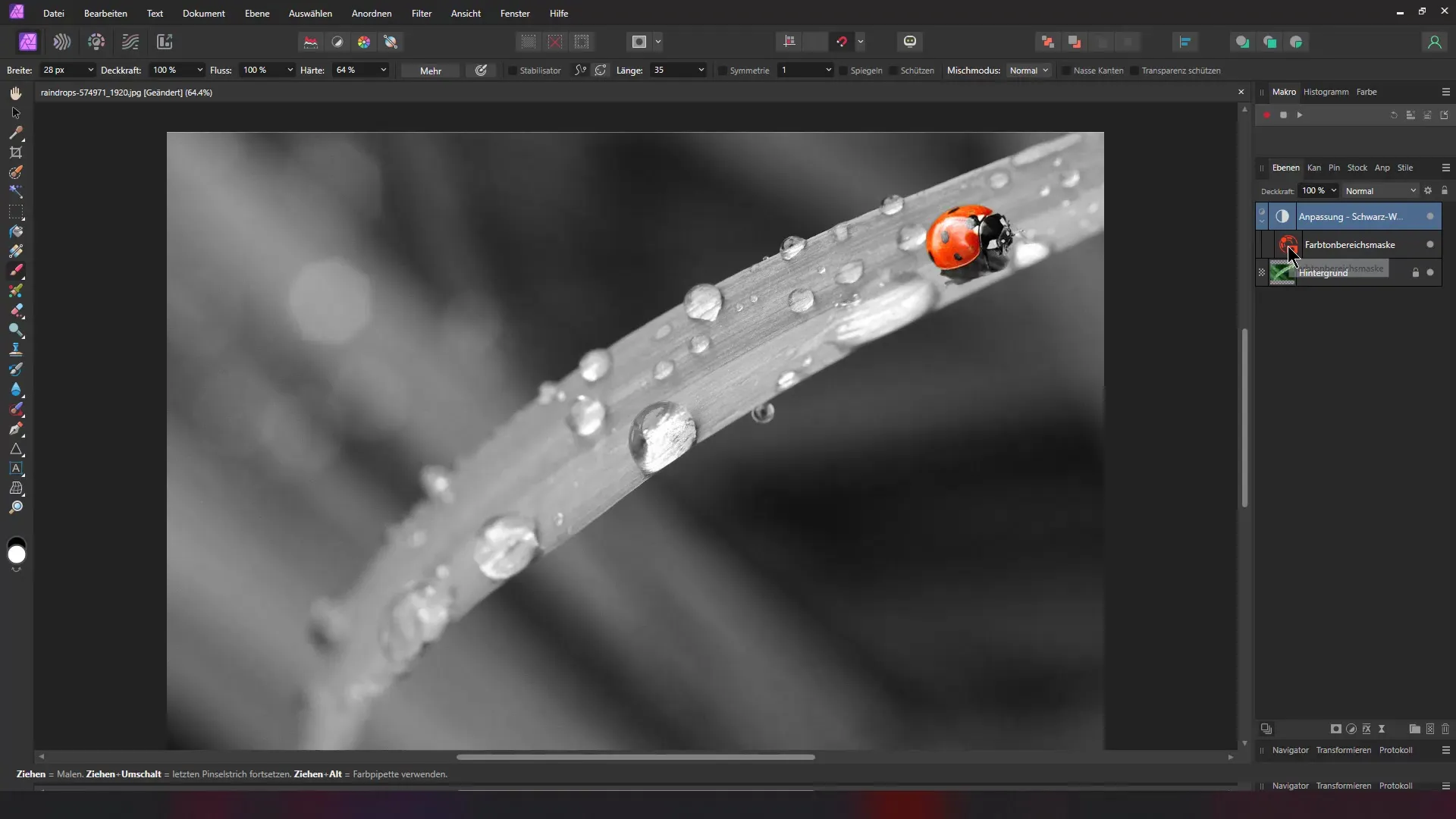
Ha sikeresen beállította a maszkot, erősítse meg a változtatásokat, és térjen vissza a fekete-fehér korrekciós réteghez. A sorozatodnak most úgy kell kinéznie, mintha csak a katicabogár lenne színes, míg a kép többi része fekete-fehér marad.
Az eredmény finomhangolásához kattinthatsz a korrekciós rétegre, és szükség esetén további színárnyalatokat vagy területeket állíthatsz be. Például válassza ki a zöld tónust, és állítsa be úgy, hogy a teljes kép megfeleljen az elvárásainak. Így érdekes vizuális kontrasztokat hozhat létre.
Az Affinity 2.0 új funkciója nemcsak időt takarít meg, hanem a fényképek szerkesztésekor a kreatív lehetőségeket is javítja. Mostantól könnyedén kiemelhet vagy elrejthet területeket, ami forradalmasítja a fotószerkesztést!
Remélem, értékes ismeretekre tett szert ebből a bemutatóból. A maszkokkal és a színtónusú területekkel való munka segít abban, hogy képei még vonzóbbá váljanak.
Összefoglaló
Ebben a bemutatóban megtanultad, hogyan hozhatsz létre színkulcshatást az Affinity Photo segítségével. Követte a fekete-fehér beállítás létrehozásának lépéseit, valamint az új színtartomány-maszk használatát bizonyos objektumok kiemelésére.


